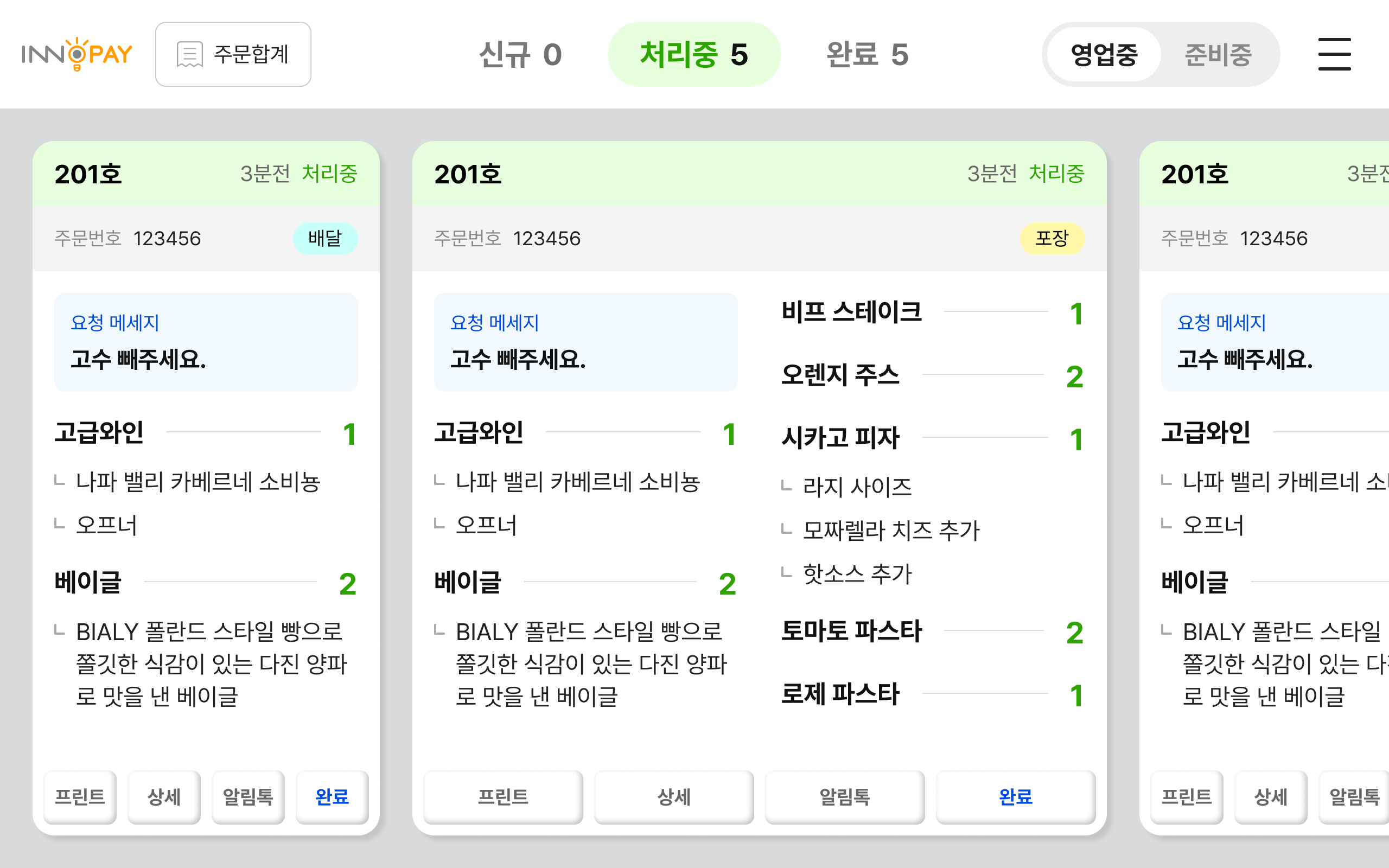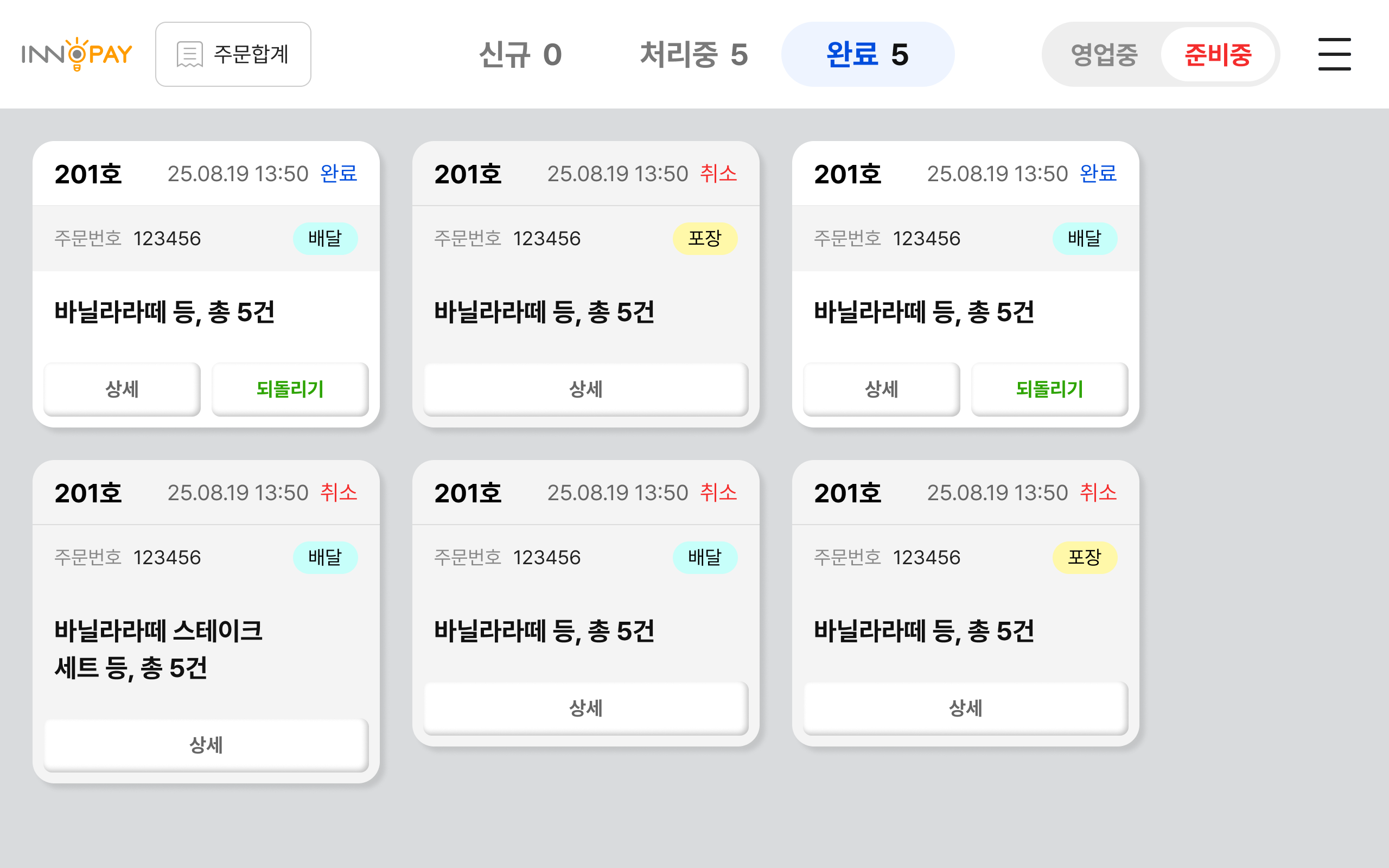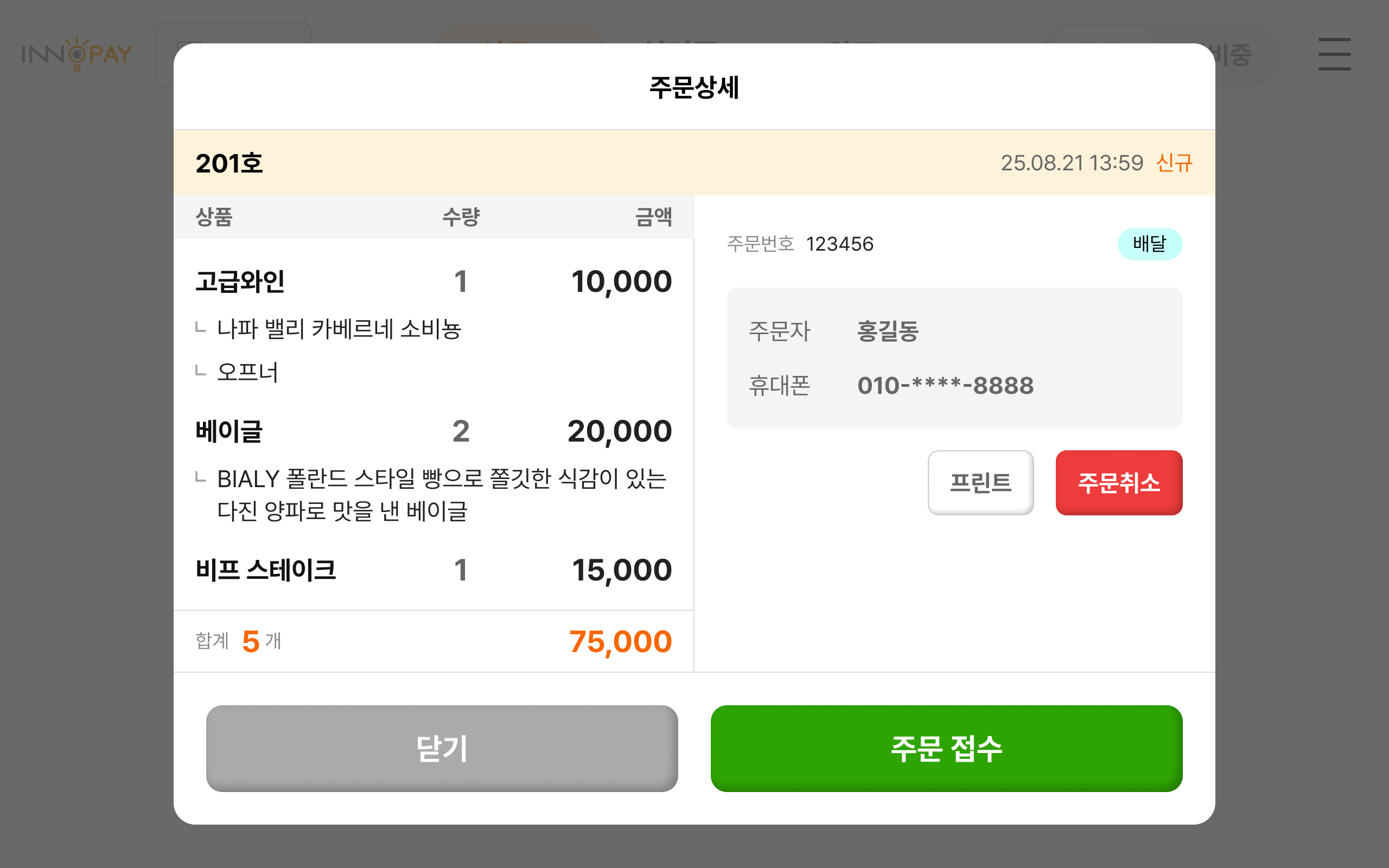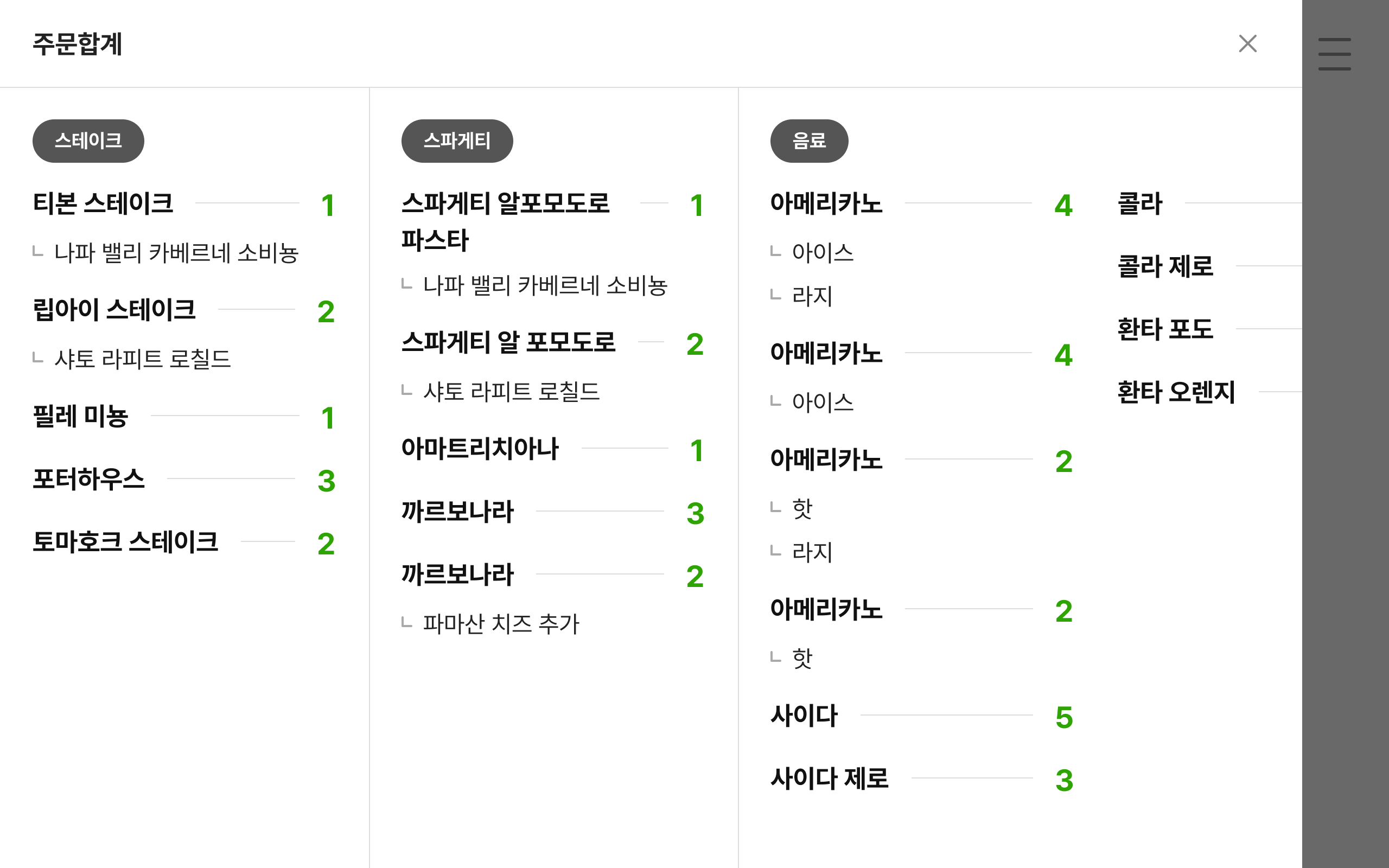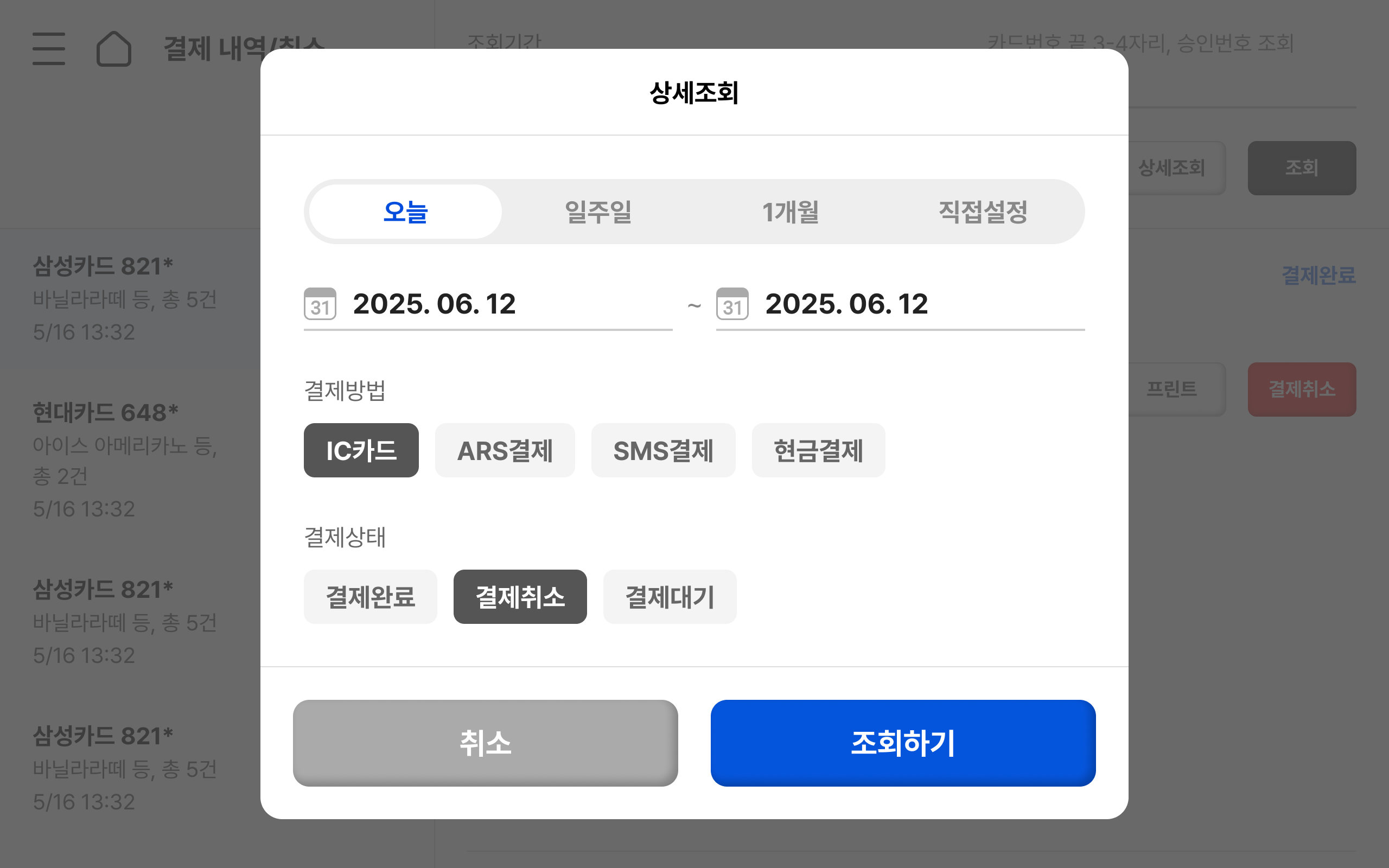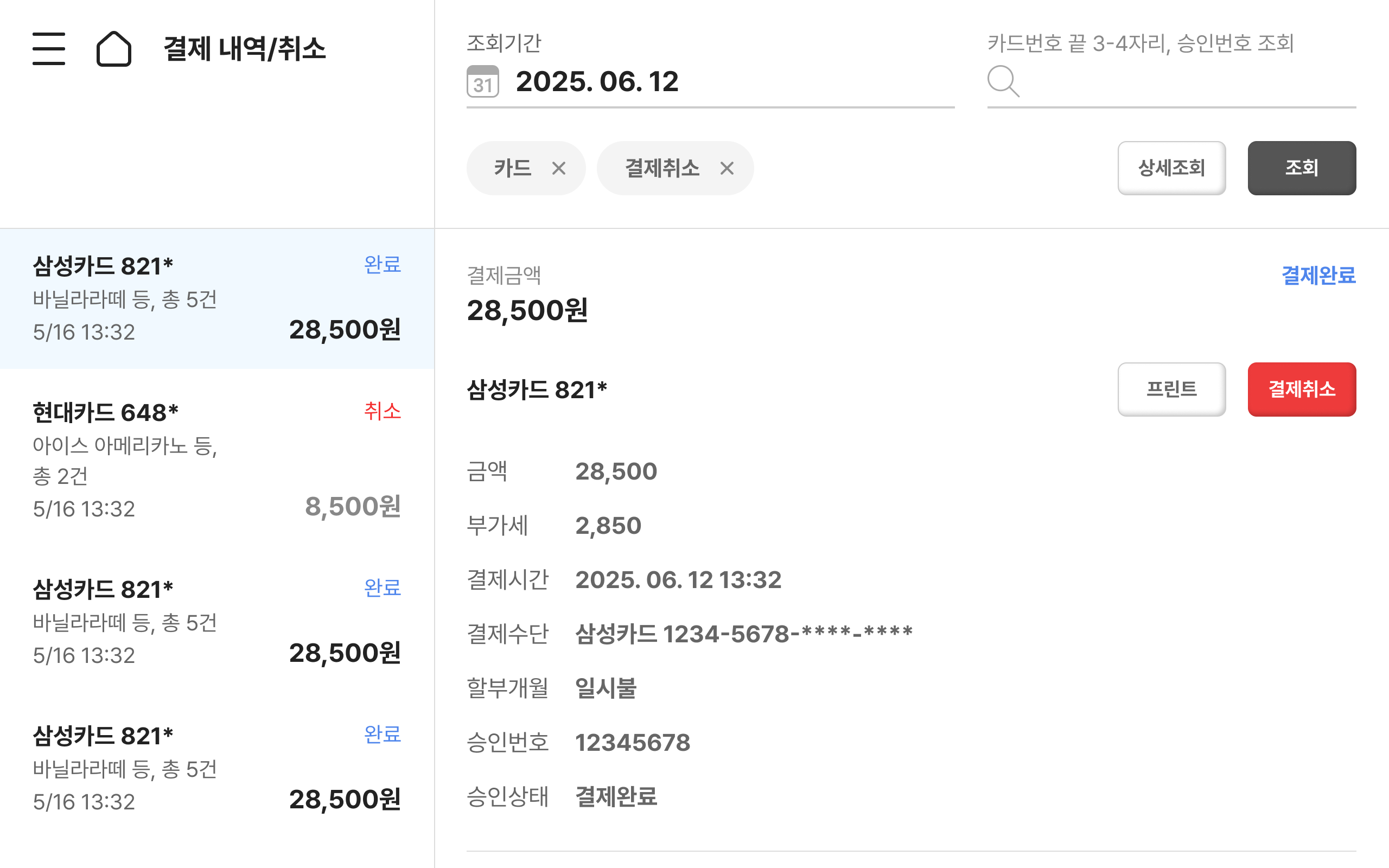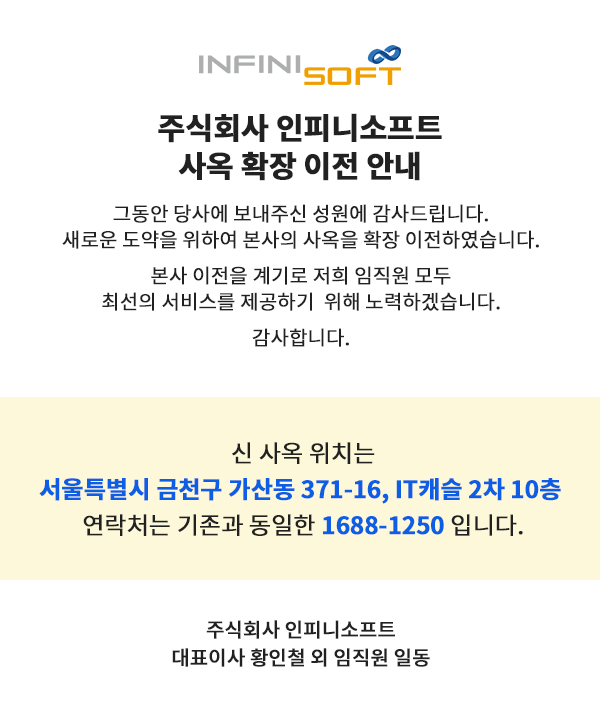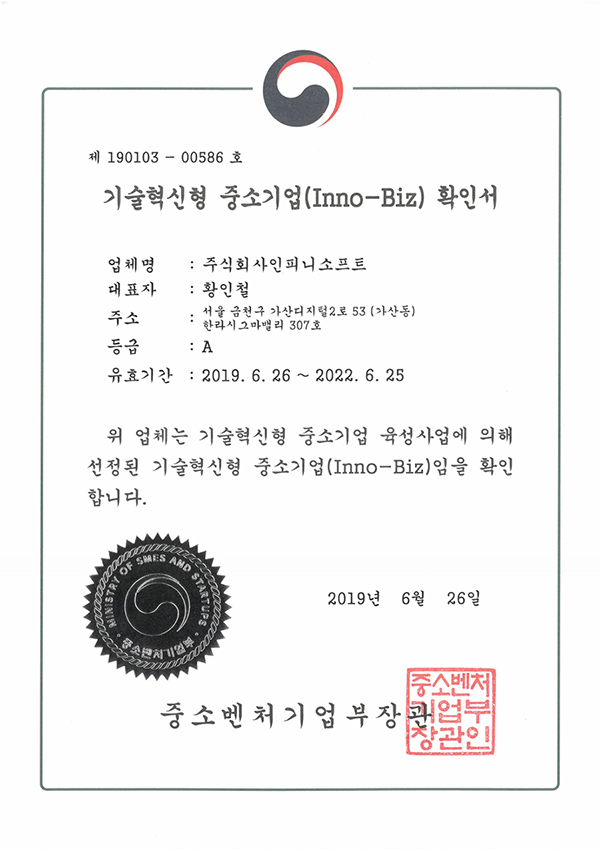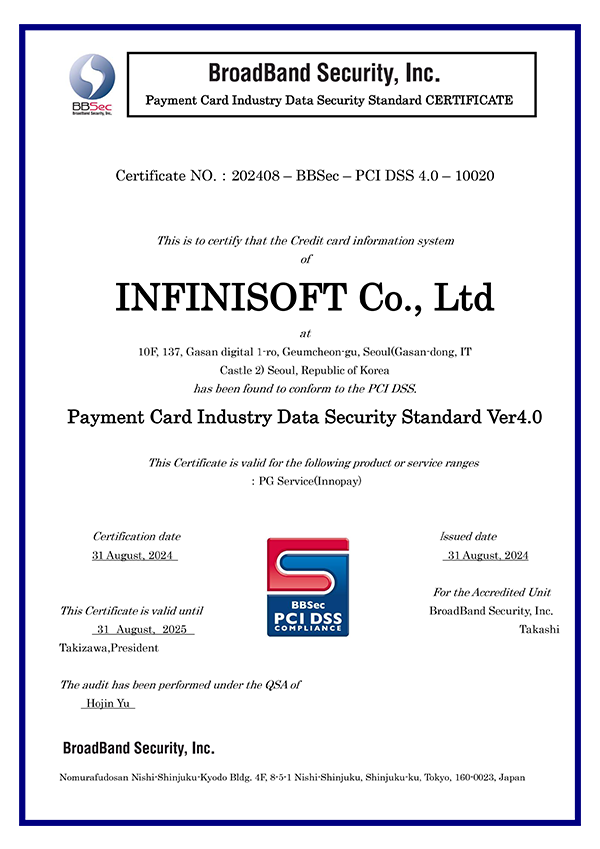[서비스 제공계약의 성립, 유지, 종료를 위한 본인식별 및 실명확인, 계약서 발송, 회원관리]
- 서비스 제공과정 중 본인식별, 실명확인, 인증 및 각종 안내 및 고지
- 서비스 이용 통계 및 인구 통계학적 특성에 따른 서비스제공 및 고객관리
- 비인가 이용방지 및 부정 이용방지
- 서비스 제공을 위한 결제수단 및 상점사업자 정보 확인·등록
- 전자결제대행 서비스 이용
- 서비스 제공 및 관련 업무처리에 필요한 동의 또는 철회 의사확인
- 특정 금융거래정보의 보고 및 이용 등에 관한 법률 및 동법 시행령에 따른 의무이행(고객확인 및 특정금융거래보고), 신원확인에 관한 사항
|
[필수항목]
- 이용자의 성명(가맹점의 경우, 대표자명 및 담당자명, 생년월일, 실명번호(주민등록번호, 운전면허번호), 법인대표가 외국인일 경우 영문명, 국적, 외국인등록번호, 휴대전화번호(가맹점의 경우 대표 및 담당자 이메일주소), 사업자번호, 법인번호, 상호명, 업종 및 업태, 쇼핑몰URL, 가맹점 주소(개인사업자의 경우 주민등록증상의 주소지),대표전화번호, 아이디, 비밀번호, 거래대금지급정보 및 상품정보
- 결제정보(이용자가 해당 상품 및 서비스의 구매를 위하여 회사가 제공하는 서비스를 통해 표시한 각 결제수단 및 제반정보를 말하며 해당 신용카드 번호, 유효기간, 성명, 계좌번호, 휴대전화번호)
|
- 서비스 이용(거래승인) 및 관련 기타업무처리(민원, 개인전보 관리점검)를 위하여 이용자와 해당 결제수단에 관한 계약을 체결한 이용자의 해당 결제수단 발행자(예:카드의 경우 해당 카드사)에게 이용자의 결제정보, 개인정보 보관내역 발송
|
[필수항목]
- 결제정보(이용자가 해당 상품 및 서비스의 구매를 위하여 회사가 제공하는 서비스를 통해 표시한 각 결제수단 및 제반정보를 말하며 해당 신용카드 번호, 유효기간, 성명, 계좌번호, 휴대전화번호)
|